Har du nogensinde ønsket at tilpasse et af ikonerne på skrivebordet? Nå, nu du kan!
Steps
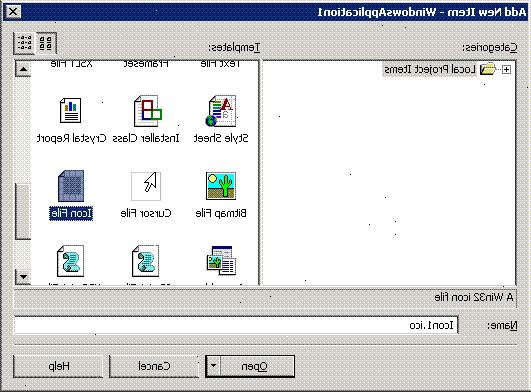
Oprettelse af et nyt ikon
- 1Åbn et billedredigeringsprogram. Sørg for, at program, du bruger kan du gemme dit billede som en ". Ico"-fil, som er en forlængelse for et ikon. Udvidelserne ". Jpg", ". Bmp", ". Png" eller nogen andre vil ikke fungere.
- Alternativt kan du gemme dit billede med hvad udvidelse, du gerne vil, og derefter konvertere den til et ikon-fil ved hjælp side på internettet. Bare sørg for du har tillid til, hvad websted, du vælger.
Ændring af en eksisterende ikon
- 1Gå til dit skrivebord og højreklik på det ikon, du vil ændre. På den menu, der vises, skal du klikke på 'Egenskaber'.
- 2Klik på 'Tilpas' fanen, og klik på den knap, der siger "Skift ikon". Hvis du ændrer ikonet for en genvej, i stedet klikke på "Genvej" fanen.
- 3Kig på gennem brugerdefinerede ikoner, som computeren giver, eller gennemse dine egne kreationer lavet i MS paint, photoshop, gimp, eller hvad kunsten program, du bruger. Vælg det ikon, du ønsker at ændre det til, og klik derefter på "Ok".
- 4Tillykke! Du har nu personlig dit ikon.
Realiseringen af et nyt ikon
- 1Gå til dit skrivebord og højreklik på baggrunden. En menu vises. Kør musen hen over ordet, 'Ny'. En anden menu skal vises! Vælg hvilken slags ikon det skal være. Vi vil være at gøre en simpel mappe, så jeg klikker på - du gættede det - 'mappe'.
- 2Et nyt ikon skulle nu blive vist på dit skrivebord. Nu følger ovenstående sæt instruktioner til at personliggøre din nyoprettede ikon!
Advarsler
- MS Paint ikke tillader dig at gemme dine billeder som en. Ico fil.
RE: ja maling gør det muligt at spare på ico klik gem som "filename" + 24 bitmap. "Ico".
RE: mens denne fil åbnes, hvis du dobbeltklikker på fra Windows Stifinder etc. er det * ikke * er anerkendt som en ordentlig ikonfilen af programmer som windres
RE: Det vil blive anerkendt af AutoIt, hvis du ønsker at give din genvej andet ikon.
Tips
- Ikonets Billedkvaliteten er som regel bedre med mindre størrelse filer, der er målt i pixels.
- De vigtigste ikon opløsninger er 16x16, 24x24, 32x32, 48x48 og 64x64. 32x32 er næsten altid brugt!
Ting du behøver
- Billede / logo
- Art program (MS Paint, Adobe Photoshop, Paintshop Pro, Gimp, PhotoFiltre, etc.)
- Windows-operativsystemet.
